[4 dokumenterede måder] Sådan optager du videoer på Mac med succes
Sådan optager du videoer på en Mac kan være et forvirrende spørgsmål for nye Mac-brugere. For at sikre, at både begyndere og avancerede brugere får stabil ydeevne og optagelser i høj kvalitet, samler denne guide de mest praktiske og brugbare løsninger. Fra den mest kraftfulde optager med omfattende funktioner til standard macOS-værktøjer, VLC Media Player og lette onlinetjenester, forklares hver metode trin for trin, så du kan optage videoer på din Mac ubesværet og uden afbrydelser.
Vejledningsliste
Ting du bør vide, før du optager videoer på Mac Den mest effektive måde at optage videoer på Mac Standardløsningerne til optagelse af videoer på Mac Sådan optager du videoer på Mac med VLC Media Player Onlineværktøjer til videooptagelse på MacTing du bør vide, før du optager videoer på Mac
Før du starter en videooptagelsessession på en Mac, kan det forbedre det endelige resultat betydeligt at forstå flere vigtige forberedelser. Faktorer som tilgængelig lagerplads, mikrofon- og kameratilladelser, optagelsesopløsning, baggrundsstøj og indstillinger for billedhastighed påvirker alle videokvaliteten og jævnheden. En hurtig kontrol af disse detaljer sikrer, at optagelsesprocessen forløber uden afbrydelser, og at det optagede materiale forbliver klart, stabilt og klar til redigering eller deling.
Vigtige ting at kontrollere før optagelse
- • Opbevaringsplads: Sørg for, at din Mac har tilstrækkelig intern eller ekstern lagerplads. Videoer i høj opløsning (1080p/4K) optager meget plads og kan stoppe videooptagelsen på din Mac, hvis disken bliver fuld.
- • Tilladelser til kamera og mikrofon: Skærmoptagerværktøjer skal have tilladelse under Systemindstillinger > Privatliv og sikkerhed. Uden den tilladelse kan appen optage lydløst eller vise en sort skærm.
- • Indstillinger for opløsning og billedhastighed: Selvom højere opløsning kan give tydelige visuelle effekter, kan det øge filstørrelsen og CPU-forbruget betydeligt. Så det anbefales kraftigt, at du vælger relativt afbalancerede parametre, før du begynder at optage videoer på din Mac.
- • Valg af lydkilde: Beslut, om du vil optage systemlyd, mikrofoninput eller begge dele. Test af lydniveauer på forhånd hjælper med at undgå dæmpede eller forvrængede optagelser.
- • Baggrundsstøj og belysning: Klar belysning og et roligt miljø forbedrer den samlede videokvalitet betydeligt, især hvis kameraet er inkluderet.
- • Luk unødvendige programmer: Tungt kørende apps i baggrunden kan forårsage forsinkelser eller billedfald. Lukning af dem stabiliserer ydeevnen.
Den mest effektive måde at optage videoer på Mac
For brugere, der kræver professionel videooptagelse med den bedste balance mellem kvalitet, ydeevne og tilpasning, AnyRec Screen Recorder er den mest pålidelige løsning. Den sikrer problemfri optagelse uanset hvad du optager, alt indhold, inklusive gameplay, streamingvideoer, webcam-optagelser, møder eller instruktionsvejledninger. Med fleksible kontroller over regionsvalg, lydkilder, videoformat, billedhastighed og eksportkvalitet giver denne metode det højeste niveau af effektivitet og stabilitet til Mac-videooptagelse.

Optag alt indhold på din Mac tydeligt i original kvalitet.
Processerne i andre programmer på din Mac vil ikke blive påvirket.
Kan anvendes i forskellige scenarier, herunder videoer, møder, spil osv.
Understøtter redigering efter endt videooptagelse på din Mac.
Sikker download
Sikker download
Trin 1.Start AnyRec Screen Recorder på din Mac, og kør det indhold, du vil optage. Klik på knappen "Videooptager".
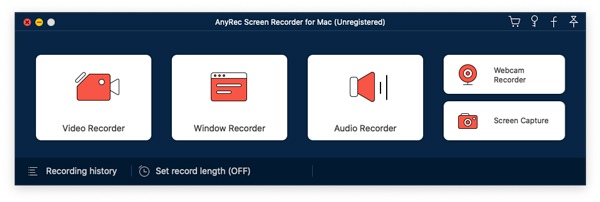
Trin 2.Klik på knappen "Fuld" eller "Brugerdefineret" for at vælge det område, du vil optage på din Mac. Klik på knappen "Optag" for at starte optagelsen.
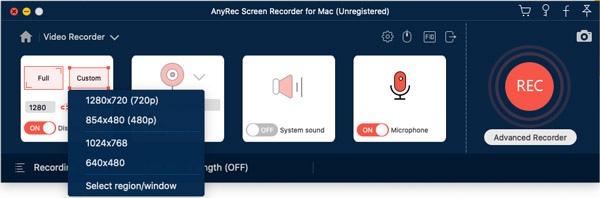
Trin 3.Du kan indstille den til at justere, om kontrolpanelet vises. Når processen med at optage video på Mac er færdig, skal du klikke på knappen "Stop".
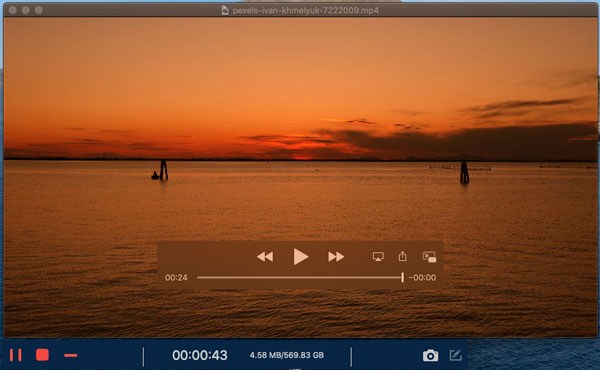
Trin 4.Du kan redigere optagelsen for at opnå den ønskede effekt. Klik til sidst på knappen "Gem" for at gemme optagelsen.
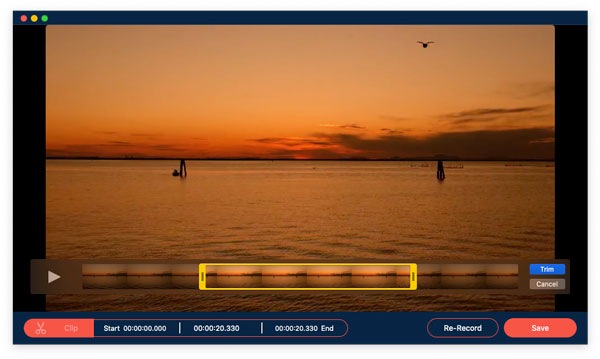
Standardløsningerne til optagelse af videoer på Mac
For brugere, der foretrækker native macOS-værktøjer uden ekstra installationer, tilbyder Apple faktisk to indbyggede måder at optage videoer på en Mac: Screenshot-appen og QuickTime Player. Begge er gratis, lette og begyndervenlige, så du kan optage skærmen og lyden med blot et par klik. Selvom ingen af dem tilbyder avanceret redigering eller professionelle forbedringer, forbliver de pålidelige løsninger til grundlæggende optagelsesopgaver såsom tutorials, møder, streaming af indhold og afslappede gameplay-klip.
Sådan optager du videoer på Mac med Screenshot-appen
Skærmbillede-appen tilbyder den hurtigste måde at optage videoer på din Mac med skærmaktiviteter. Med Shift + Kommando + 5 Med genvejen kan du øjeblikkeligt få adgang til optagelseskontrollerne og begynde at optage hele skærmen eller en valgt del uden at åbne ekstra software.
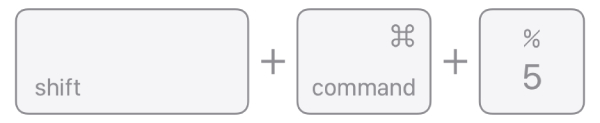
Sådan optager du videoer på Mac med QuickTime Player
QuickTime Player er fortsat en pålidelig indbygget optager til macOS-brugere. Den giver dig mulighed for at optage skærmen på din Mac sammen med mikrofonlyd, hvilket gør den ideel til præsentationer, vejledninger og videodemonstrationer med klar fortælling.
Trin 1.Start QuickTime Player på din Mac. Du kan finde den i mappen "Programmer" i Finder.
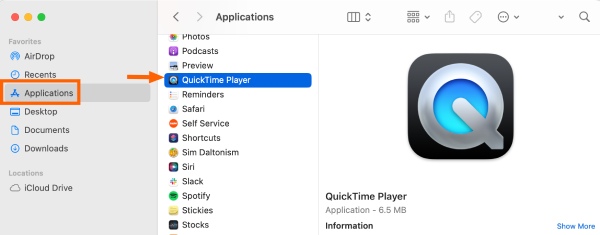
Trin 2.Under fanen "Fil" skal du klikke på knappen "Ny filmoptagelse" for en film eller knappen "Ny skærmoptagelse" for skærmen.
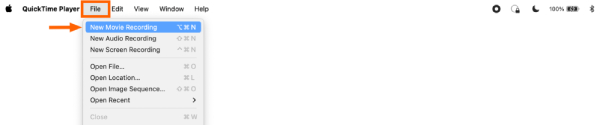
Trin 3.Når du har valgt indholdet til optagelse, skal du klikke på knappen "Optag" for at starte optagelsen af videoer på din Mac.
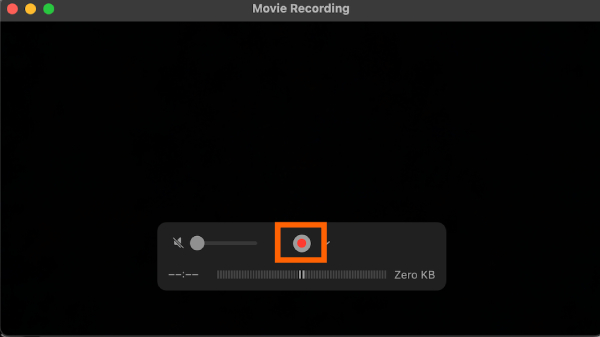
Trin 4.Klik på knappen "Stop" for at stoppe QuickTime-skærmoptagelsen på MacKlik derefter på knappen "Gem" under fanen "Fil" for at gemme optagelsen.
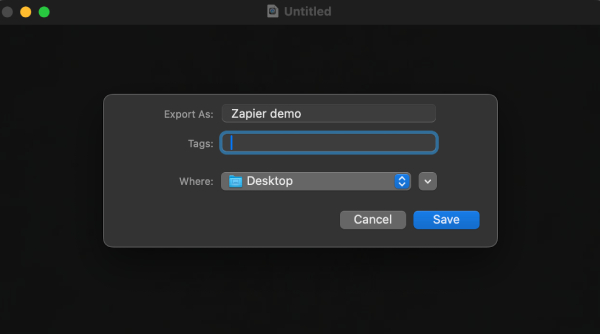
Sådan optager du videoer på Mac med VLC Media Player
VLC Media Player er bredt kendt for at afspille forskellige videoformater, men ikke alle er klar over, at den også kan optage skærm- og kameraoptagelser. For brugere, der allerede har VLC installeret, kan det være praktisk blot at bruge VLC-medieafspilleren til at optage videoer på din Mac under afspilningsprocessen. Selvom indstillingerne kræver manuelle justeringer, kan VLC-medieafspilleren tilbyde en mulig måde at optage videoer på macOS, når den er korrekt konfigureret.
Trin 1.Start VLC-medieafspilleren, og klik på knappen "Åbn fil..." under fanen "Medier" for at importere den video, du vil optage.
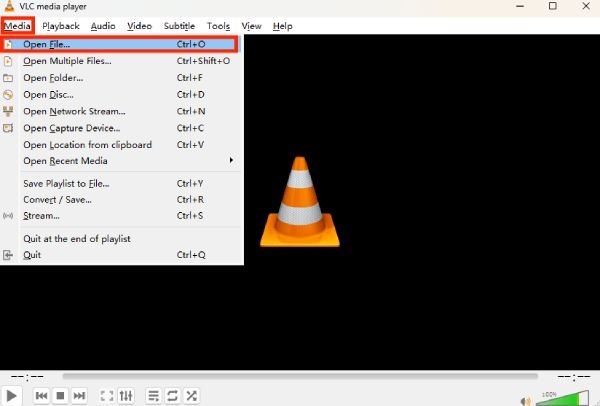
Trin 2.Klik på knappen "Avancerede kontroller" for at åbne værktøjskassen, der indeholder optageværktøjet.
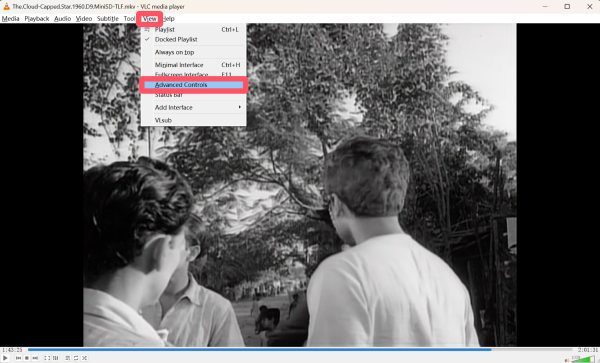
Trin 3.Find den del, du vil trimme, på tidslinjen. Klik derefter på knappen "Optag". Når du er færdig, skal du klikke på knappen "Optag" igen.
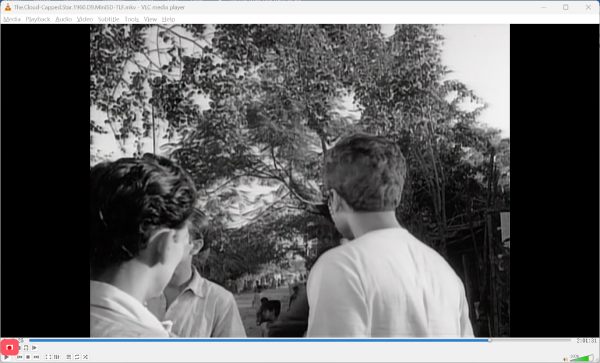
Onlineværktøjer til videooptagelse på Mac
For dem, der kun ønsker en hurtig eller engangsoptagelse, er en online videooptager til Mac tilsyneladende en passende løsning. Uden at installere yderligere software leverer online optagelsesværktøjer en simpel optagelsesproces. Disse webbaserede værktøjer giver dig mulighed for at optage skærmbilleder og videoer på din Mac direkte fra browseren, hvilket gør dem ideelle til korte instruktionsvideoer, klasseopgaver og lejlighedsvise optagelsesbehov. Dette afsnit viser, hvordan du bruger disse online videooptagere bekvemt, samtidig med at du undgår almindelige problemer med ydeevne og tilladelser.
123 Online videooptager
Hvis du leder efter en hurtig og installationsfri løsning, gør 123 Online Video Recorder det muligt at optage videoer direkte via browseren. Det tilbyder en bekvem måde at optage skærmen, webcam eller andet. optage intern lyd på Mac uden at downloade software. Du kan optage videoer på din Mac på få sekunder ved at følge de detaljerede trin nedenfor:
Trin 1.Gå til den officielle hjemmeside for 123 Online Video Recorder, og klik på knappen "Start optagelse".
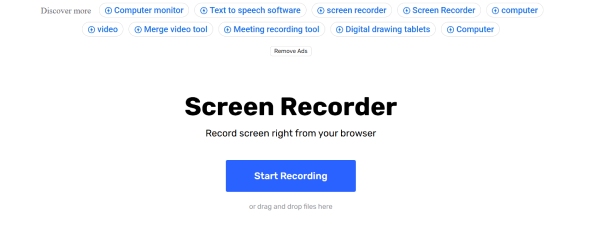
Trin 2.Under fanen "Optag" skal du klikke for at vælge, om du vil optage med mikrofonen, kameraet eller skærmen.
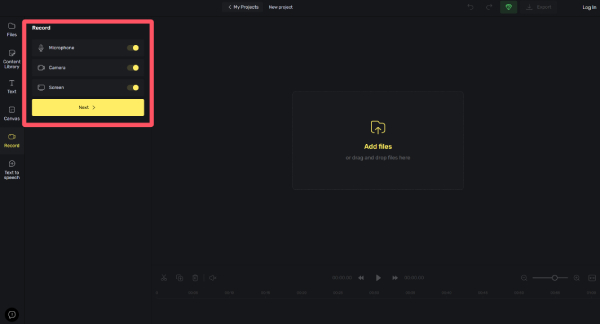
Trin 3.Der vises et vindue, hvor du skal vælge det område, du vil optage. Vælg og klik på knappen "Del".
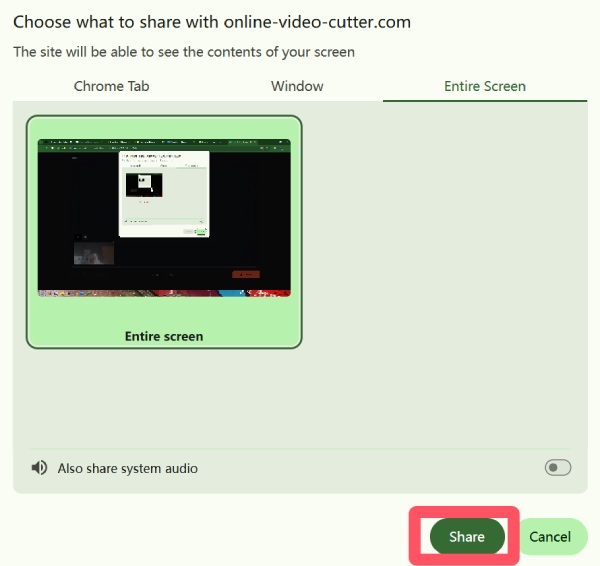
Trin 4.Klik på knappen "Optag" for at optage video på din Mac. Og klik på knappen "Stop", når du er færdig.
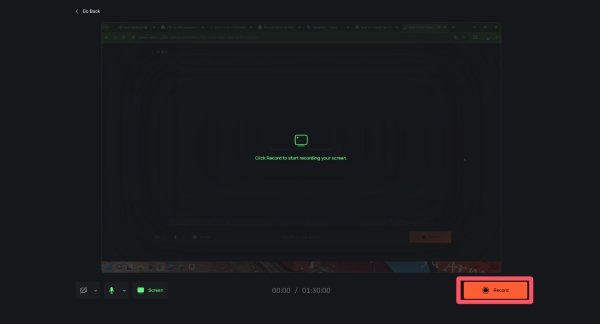
Trin 5.Klik på knappen "Udført", og vend tilbage til hovedgrænsefladen i 123 Online Video Recorder. Klik til sidst på knappen "Eksporter".
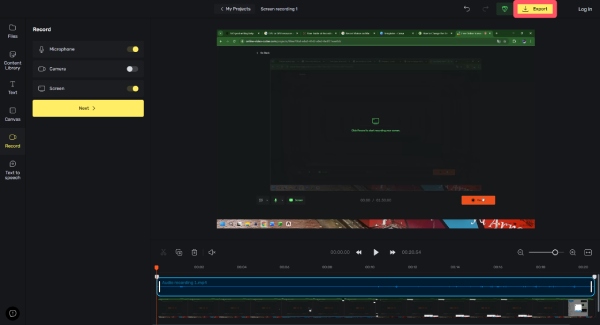
ScreenPal
Hvis målet er polerede og delingsklare videoer, tilbyder ScreenPal en ubesværet online optagelses- og redigeringsoplevelse. Den indbyggede optager giver brugerne mulighed for at optage indhold og forbedre det øjeblikkeligt med skabeloner, billedtekster og effekter, hvilket er især nyttigt til tutorials, præsentationer og sociale medieprojekter.
Trin 1.Gå til ScreenPals officielle hjemmeside, og klik på knappen "Start optager" for at åbne værktøjet.
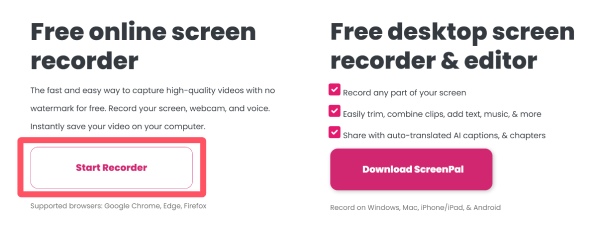
Trin 2.Klik for at vælge det område, du vil optage, i pop op-vinduet. Klik på knappen "Del", når du er færdig med at vælge.
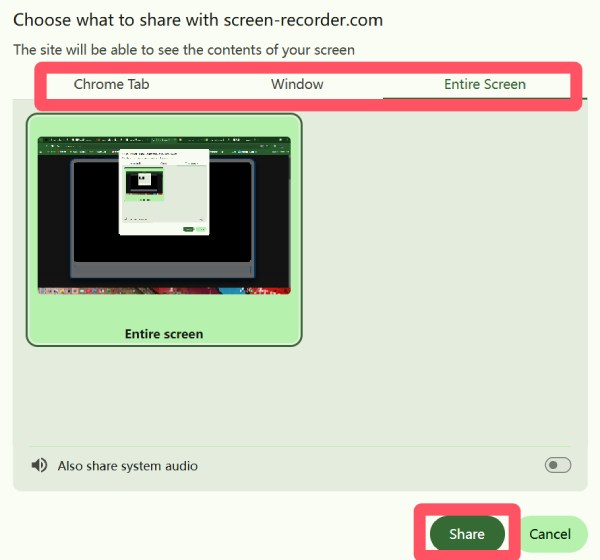
Trin 3.Når du er klar, skal du klikke på knappen "Optag" for at begynde at optage videoer på din Mac. Klik på knappen "Udført optagelse", når det er færdigt.
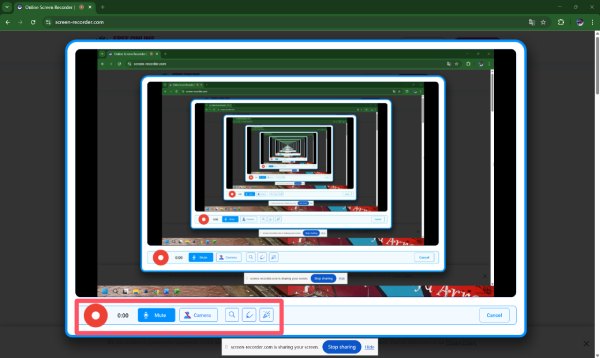
Trin 4.I pop op-vinduet skal du klikke på knappen "Download" for at downloade optagelsen til din Mac.
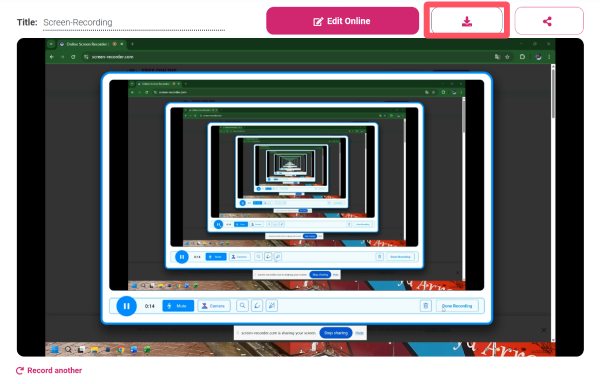
Konklusion
Det er blevet nemmere end nogensinde at optage videoer på en Mac; uanset hvilke værktøjer du vælger, er der altid en udvej. Hvis du ønsker ensartet ydeevne og output i høj kvalitet uden begrænsninger, AnyRec Screen Recorder er fortsat det mest pålidelige valg til at optage videoer på din Mac. Med den rigtige tilgang kan alle nemt optage jævne og klare videoer på en Mac.
Sikker download
Sikker download



